Tóny vlastnej textovej správy sa môžu javiť ako malá funkcia, ale môžu byť nesmierne užitočné. Vlastný tón textovej správy nám môže povedať, aby sme odpovedali na jedno upozornenie v mori predvolených tónov oznámení. Výstrel môže znamenať, že vám šéf pošle SMS správu po niekoľkých hodinách ešte raz a môžete ho ignorovať, zatiaľ čo prasknutie bičom znamená, že vám vaša žena píše SMS, a vy by ste si to mali teraz poriadne skontrolovať. Či už používate Správy Google - predvolená aplikácia pre SMS na väčšine telefónov - verzia výrobcu, ako je aplikácia Samsung Messages, alebo niektorá z našich obľúbené aplikácie na odosielanie SMS správ od tretích strán Páči sa mi to Textra alebo Pulz, nastavenie vlastného textového tónu pre kontakt alebo konverzáciu je ľahké. Toto nastavenie však môžete nájsť na rôznych miestach, v závislosti od vašej aplikácie alebo telefónu.
Verizon ponúka Pixel 4a na nových linkách Unlimited iba za 10 dolárov za mesiac
- Ako nastaviť vlastné textové tóny v Správach Google
- Ako nastaviť vlastné textové tóny v aplikácii Samsung Messages
- Ako nastaviť vlastné textové tóny na Pulse SMS
- Ako nastaviť vlastné textové tóny v aplikácii Textra SMS
- Ako nastaviť vlastné textové tóny v aplikácii Mood Messenger
Ako nastaviť vlastné textové tóny v Správach Google
Správy Google sú v dnešnej dobe štandardnou aplikáciou na odosielanie správ vo veľkej časti telefónov s Androidom k dispozícii zadarmo v službe Google Play ak váš telefón nemal predinštalovaný. Správy Google používajú „bežnú“ metódu pre vlastné upozornenia na konverzácie v telefónoch so systémom Android Oreo a novším.
- Klepnite na ikonu Konverzácia chcete nastaviť vlastné upozornenie pre.
- Klepnite na ikonu ikona trojbodkovej ponuky v pravom hornom rohu obrazovky.
-
Klepnite na Detaily.
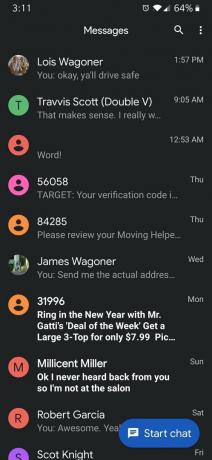
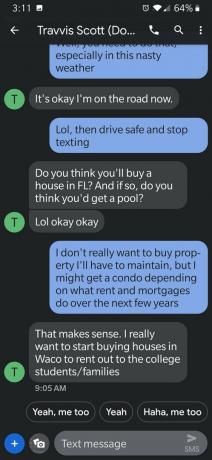
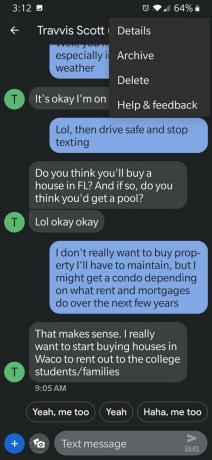 Zdroj: Ara Wagoner / Android Central
Zdroj: Ara Wagoner / Android Central - Klepnite na Oznámenia.
- Klepnite na Zvuk.
- Klepnite na svoje požadovaný tón.
-
Klepnite na ikonu šípka späťalebo Ok alebo Uložiť ak sa tieto možnosti zobrazia v ponuke výberu zvonenia.
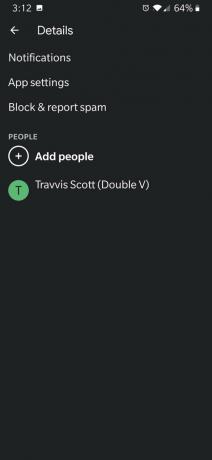
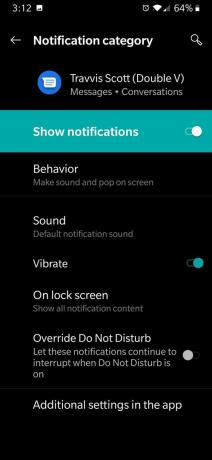
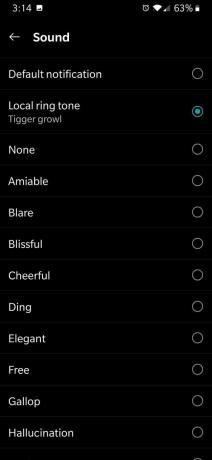 Zdroj: Ara Wagoner / Android Central
Zdroj: Ara Wagoner / Android Central
Ako nastaviť vlastné textové tóny v aplikácii Samsung Messages
Aplikácia Samsung Messages získala minulý rok nový vzhľad s One UI, ale základné rozloženie by malo byť rovnaké na všetkých moderných zariadeniach Samsung, či už sú to Android Oreo alebo Android 10.
- Klepnite na ikonu Konverzácia chcete nastaviť vlastné upozornenie pre.
- Klepnite na ikonu ikona trojbodkovej ponuky v pravom hornom rohu obrazovky.
-
Klepnite na ikonu prepínať vedľa položky Vlastné upozornenia.
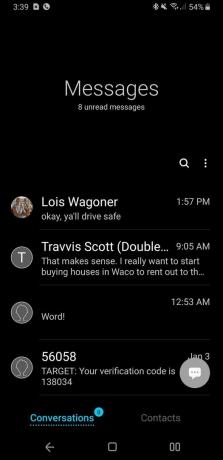
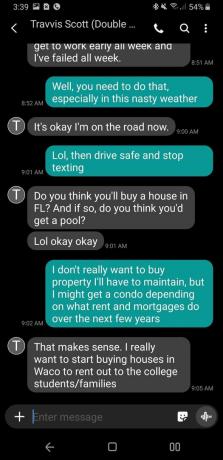
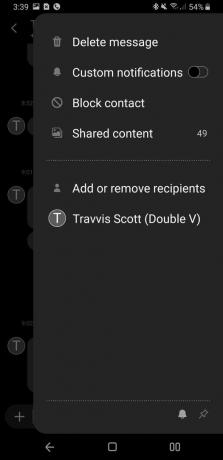 Zdroj: Ara Wagoner / Android Central
Zdroj: Ara Wagoner / Android Central - Klepnite na text Vlastné oznámenia.
- Klepnite na Zvuk.
- Klepnite na svoje požadovaný tón.
-
Klepnite na ikonu šípka späť v ľavom hornom rohu obrazovky.
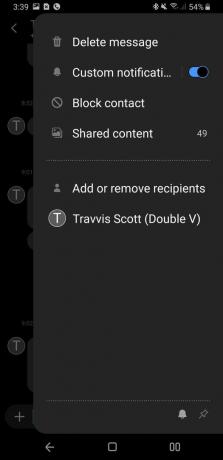
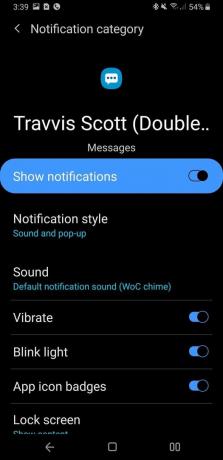
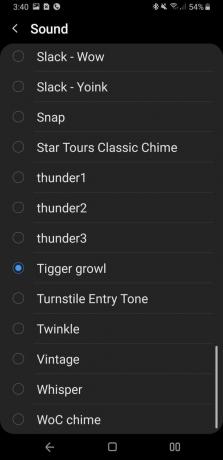 Zdroj: Ara Wagoner / Android Central
Zdroj: Ara Wagoner / Android Central
Ak nenájdete textové tóny špecifické pre konverzáciu pomocou týchto ponúk v telefóne Samsung so systémom Android Nougat alebo v ešte staršej verzii, skontrolujte požadovaný kontakt v aplikácii Kontakty Samsung.
Ako nastaviť vlastné textové tóny na Pulse SMS
- Klepnite na ikonu Konverzácia chcete nastaviť vlastné upozornenie pre.
- Klepnite na ikonu ikona trojbodkovej ponuky v pravom hornom rohu obrazovky.
-
Klepnite na Nastavenia konverzácie.
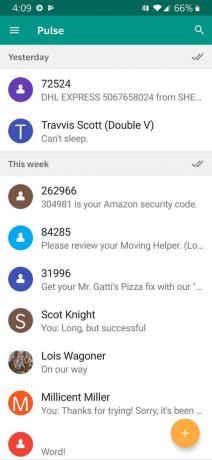
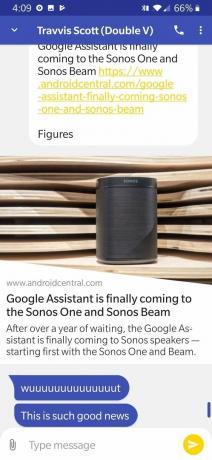
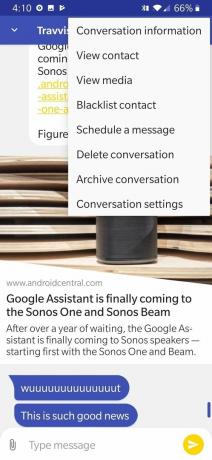 Zdroj: Ara Wagoner / Android Central
Zdroj: Ara Wagoner / Android Central - Klepnite na Prispôsobenie oznámenia o konverzácii.
- Klepnite na Zvuk.
- Klepnite na svoje požadovaný tón.
-
Klepnite na ikonu šípka späťalebo Ok alebo Uložiť ak sa tieto možnosti zobrazia v ponuke výberu zvonenia.
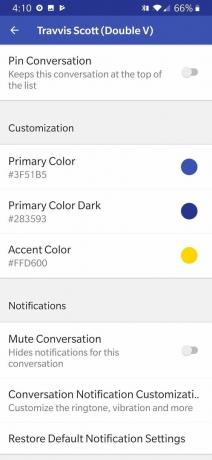
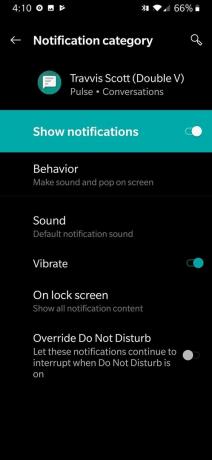
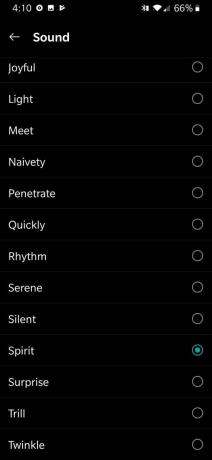 Zdroj: Ara Wagoner / Android Central
Zdroj: Ara Wagoner / Android Central
Ako nastaviť vlastné textové tóny v aplikácii Textra SMS
- Klepnite na ikonu Konverzácia chcete nastaviť vlastné upozornenie pre.
- Klepnite na ikonu dolu smerujúci karát v pravom hornom rohu obrazovky.
-
Klepnite na Prispôsobte si túto konverzáciu.
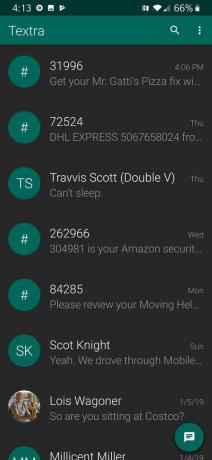
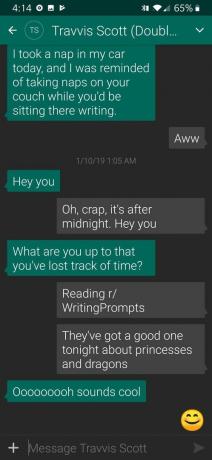
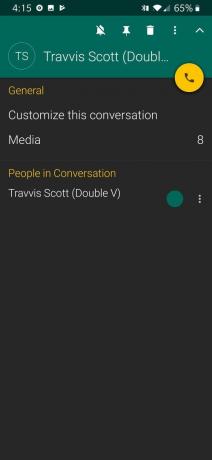 Zdroj: Ara Wagoner / Android Central
Zdroj: Ara Wagoner / Android Central - Klepnite na Oznámenia.
- Klepnite na Zvuk upozornenia.
- Klepnite na svoje požadovaný tón.
-
Klepnite na Ok.
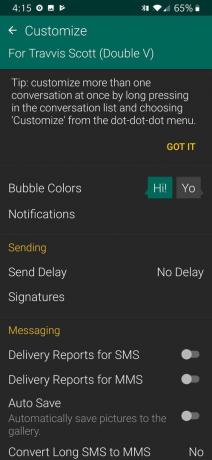
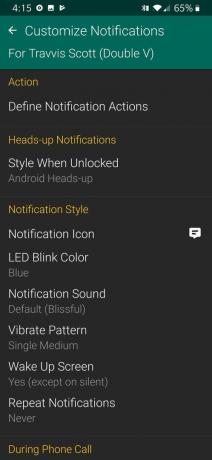
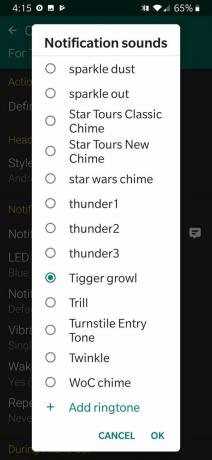 Zdroj: Ara Wagoner / Android Central
Zdroj: Ara Wagoner / Android Central
Ako nastaviť vlastné textové tóny v aplikácii Mood Messenger
- Klepnite na ikonu Konverzácia chcete nastaviť vlastné upozornenie pre.
- Klepnite na ikonu ikona trojbodkovej ponuky v pravom hornom rohu obrazovky.
-
Klepnite na možnosti.
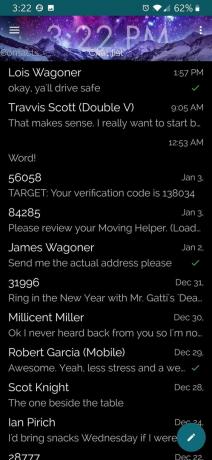
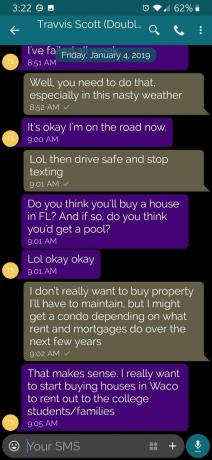
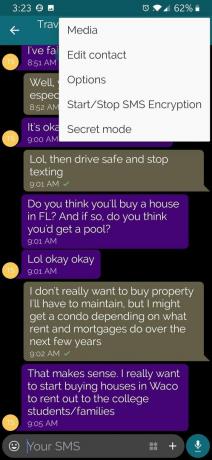 Zdroj: Ara Wagoner / Android Central
Zdroj: Ara Wagoner / Android Central - V časti Upozornenia a zvuky klepnite na Aktuálny tón.
- V hornej časti ponuky na výber zvuku sú tri ikony. Klepnite na ikonu ikona zvončeka na výber textového tónu použite výber oznámení systému. Môžete tiež klepnúť na ikonu mikrofónu, aby ste nahrali vlastnú frázu ako tón textu, alebo na ikonu priečinka a zvoliť vyzváňací tón prostredníctvom správcu súborov.
- Klepnite na svoje požadovaný tón.
-
Klepnite na Ok.
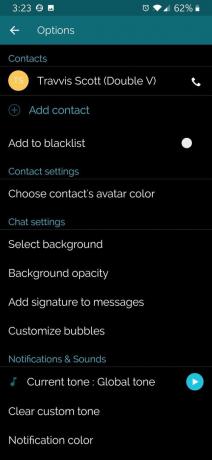
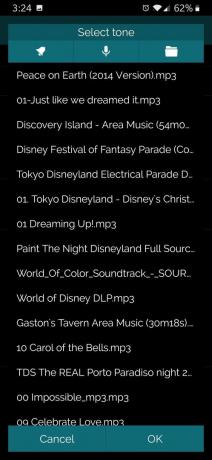
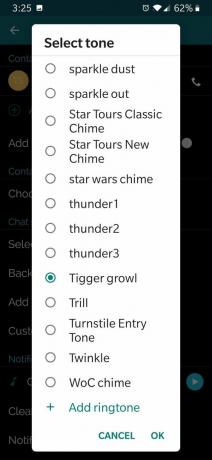 Zdroj: Ara Wagoner / Android Central
Zdroj: Ara Wagoner / Android Central
Si na rade
Či už sa držíte štandardnej aplikácie na odosielanie správ, s ktorou bol váš telefón so systémom Android vybavený, alebo sa rozvetvuje pomocou klienta tretej strany, nastavenie vlastných textových tónov pre najpoužívanejšie kontakty môže byť malé, ale veľmi užitočné nástroj - Šľahačka! - pri pomáhaní vyhnúť sa rušeniu pri pokuse o prácu. Koniec koncov, nikto nepotrebuje núdznych - Šľahačka! - spolubývajúci strácaš čas počas laboratória.
Šľahačka!Šľahačka!
Ak ma ospravedlníte, musím na to odpovedať skôr, ako zavolá mama a spýta sa ma, prečo neodpovedám na jej texty.
Počúvali ste tento týždeň Android Central Podcast?

Každý týždeň vám Android Central Podcast prináša najnovšie technologické správy, analýzy a zaujímavé novinky so známymi spolupracovníkmi a špeciálnymi hosťami.
- Prihlásiť sa na odber vo vrecku: Zvuk
- Prihlásiť sa na odber v Spotify: Zvuk
- Prihlásiť sa na odber v iTunes: Zvuk
Za nákupy môžeme získať províziu pomocou našich odkazov. Uč sa viac.

Toto sú najlepšie bezdrôtové slúchadlá do uší, ktoré si môžete kúpiť za každú cenu!
Najlepšie bezdrôtové slúchadlá do uší sú pohodlné, vynikajúco znejú, nestoja príliš veľa a ľahko sa zmestia do vrecka.

Všetko, čo potrebujete vedieť o PS5: Dátum vydania, cena a ďalšie.
Spoločnosť Sony oficiálne potvrdila, že pracuje na PlayStation 5. Tu je všetko, čo o nej zatiaľ vieme.

Spoločnosť Nokia predstavuje dva nové lacné telefóny Android One s cenou do 200 dolárov
Nokia 2.4 a Nokia 3.4 sú najnovším prírastkom do cenovej ponuky inteligentných telefónov spoločnosti HMD Global. Pretože sú to obe zariadenia Android One, je zaručené, že budú dostávať dve hlavné aktualizácie operačného systému a pravidelné bezpečnostné aktualizácie až na tri roky.

Toto sú najlepšie monitory, ktoré spoločnosť Samsung ponúka pre každého.
Z pôsobivej ponuky monitorov spoločnosti Samsung môže byť ťažké vybrať si, a preto sme tu zhromaždili najlepších z najlepších, aby sme vám pomohli urobiť konečné rozhodnutie. Od herných monitorov až po „normálne“ možnosti - tu je niečo pre každého a pre každú situáciu.
Ara Wagonerová
Ara Wagoner je spisovateľkou v systéme Android Central. Motivuje telefóny a pichne palicou Hudba Google Play. Keď nepíše pomoc a návody, sníva o Disneyho a speváckych šou. Ak ju uvidíte bez slúchadiel, BEŽTE. Môžete ju sledovať na Twitteri na adrese @arawagco.
